Časově úsporné softwarové a hardwarové znalosti, které pomáhají 200 milionům uživatelů ročně. Poskytne vám rady, novinky a tipy, jak upgradovat svůj technologický život.
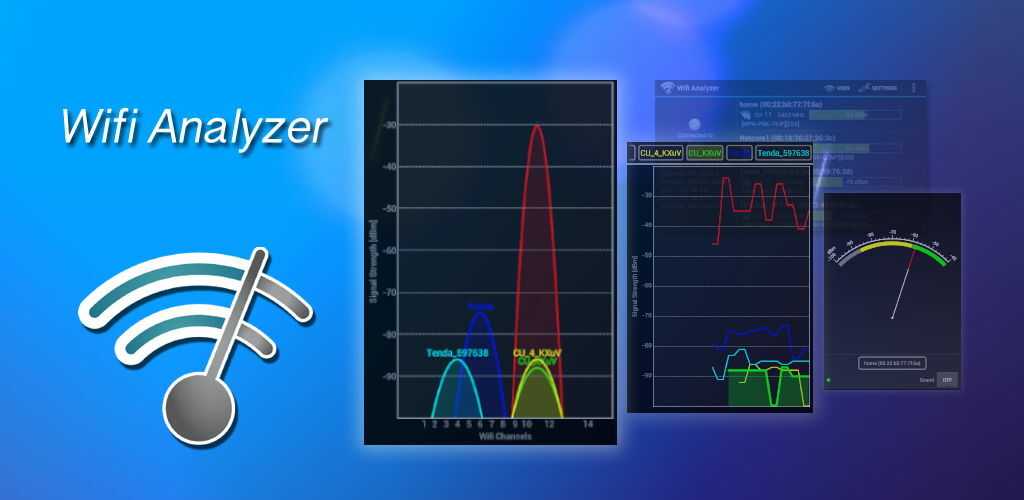
Tuto aplikaci vyvinul Matt Hafner a má v průměru 4,3 z 5 hvězdiček získaných ze zpětné vazby více než 800 lidí.
První věcí, kterou musíte udělat, když otevřete tento software, je nastavení vaší polohy.
WiFi Analyzer vám ukáže vyskakovací okno, kde vás o to požádá. Má 3 různé karty pro 3 různé akce: Připojeno, Analyzovat a Sítě.
Stránka Připojeno poskytuje informace o aktuálním připojení Wi-Fi.
V horní oblasti najdete grafiku kvality připojení založenou na rychlosti připojení a úrovni signálu v záporných dBm.
Zobrazuje také různé ikony, které označují špatnou rychlost připojení, špatný kanál, špatné připojení, absenci připojení k internetu a nezabezpečené připojení.
Ve spodní nabídce máte tlačítko k přepínání mezi indikátorem stavu a rychlostí připojení.
Získejte více z analyzátoru
Rychlost připojení zobrazuje aktuální a nejvyšší rychlost v aktuální relaci a režim stavu zobrazuje pouze procento zlepšení. Pokud je toto procento 100%, znamená to, že nebyla ovlivněna kvalita vašeho připojení.
Stránka Analýza je místem, kde můžete provádět změny pro lepší připojení.
Můžete přistupovat k grafice a hodnocení kanálů, můžete přepínat mezi kanály a také přepínat mezi frekvenčními pásmy.
Abyste lépe porozuměli vývoji vašeho připojení, máte plný přístup k přizpůsobení barev grafiky a SSID / MAC.
Můžete také filtrovat SSID zobrazené v grafice podle minimálních pruhů signálu, kmitočtového pásma, překrývající se, metody WiFi a typu sítě.
Tento software má různé funkce, jako je povolení adaptéru, zabránění vypnutí obrazovky a povolení detekce dodavatelů přístupových bodů. Jedinou nevýhodou tohoto programu je vysoký počet reklam.
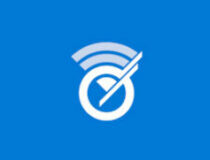
WiFi analyzátor
Identifikujte problémy s Wi-Fi a bez námahy najděte nejlepší kanál pro svůj router!
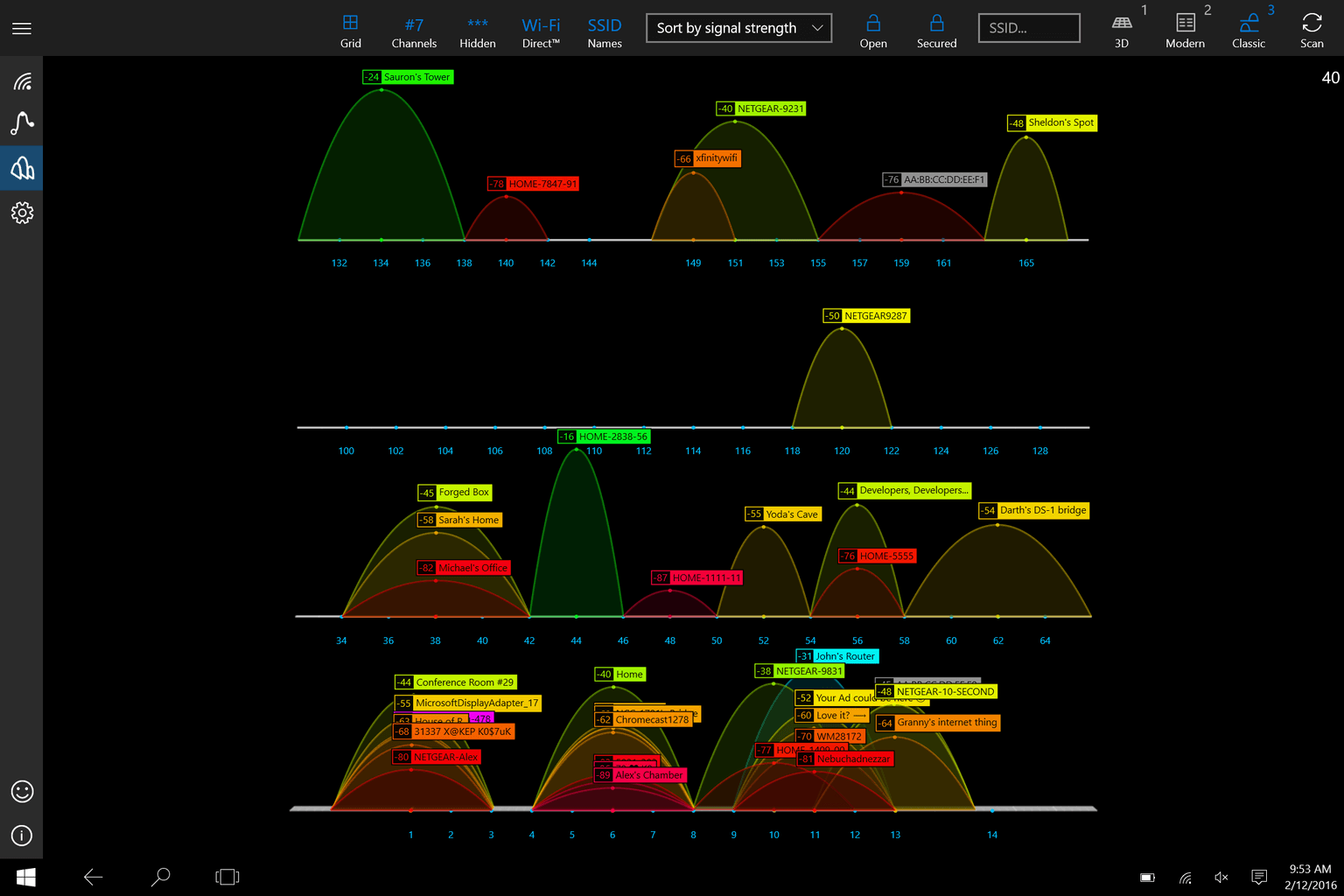
Software Wi-Fi Commander dosáhl v průměru 4,6 bodů z celkových 5 ze 490 zpětných vazeb.
Rozhraní je velmi snadno použitelné pro jakoukoli kategorii uživatelů, protože zařízení je rozděleno do 4 kategorií: Sítě, Monitor, Analyzovat 3D a Nastavení.
Karta Síť obsahuje seznam všech dostupných připojení a jejich podrobností. Chcete-li zobrazit všechny podrobnosti dostupné pro určité připojení, stačí kliknout na dané připojení.
Otevře se vyskakovací okno, kde najdete vše, co o něm potřebujete vědět, například BSSID, interval majáku a objevený čas.
Spusťte skenování systému a objevte potenciální chyby

Stáhněte si Restoro
Nástroj pro opravu PC

Klepněte na Začni skenovat najít problémy se systémem Windows.

Klepněte na Opravit vše opravit problémy s patentovanými technologiemi.
Spusťte skenování počítače pomocí nástroje Restoro Repair Tool a vyhledejte chyby způsobující bezpečnostní problémy a zpomalení. Po dokončení skenování proces opravy nahradí poškozené soubory novými soubory a součástmi systému Windows.
Ze stejného vyskakovacího okna se můžete připojit nebo odpojit od SSID.
Získejte více od velitele
Na kartě Síť je také systém, který skenuje kvalitu připojení. To poskytuje podrobnosti o posledním skenování.
Je to užitečné pouze v případě, že chcete zjistit podrobnosti o kvalitě připojení. Pokud chcete sledovat jeho postup v reálném čase, stránka Monitor and Analyze 3D bude pravidelně zobrazovat podrobnosti o kvalitě připojení.
V horní části této karty najdete podrobnosti, jako je čas posledního skenování a celkový počet přístupových bodů. Z této nabídky můžete také přizpůsobit zobrazené informace.
Záložka Monitor je věnována výhradně studiu připojení. Na této stránce najdete různé grafiky, které ukazují vývoj připojení v reálném čase.
Tato karta obsahuje různé filtry, které vám pomohou přizpůsobit zobrazené podrobnosti a přepínat mezi pásmy 2,4 a 5 GHz.
Na kartě Analyzovat 3D najdete na stejné stránce 3D typ grafů využití kanálu pro 2,4 GHz i 5,0 GHz.
Tato karta má také přizpůsobitelné filtry pro podrobnosti a specifikace. Grafy lze prohlížet v klasickém nebo moderním stylu, aby se snížila obtížnost jejich čtení.
Na kartě Nastavení můžete změnit vizuální motiv pro grafické uživatelské rozhraní a vybrat adaptér WiFi.
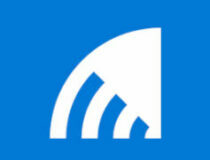
WiFi Commander
Analyzátor distribuce 3D kanálů, monitorování signálu v reálném čase a další!
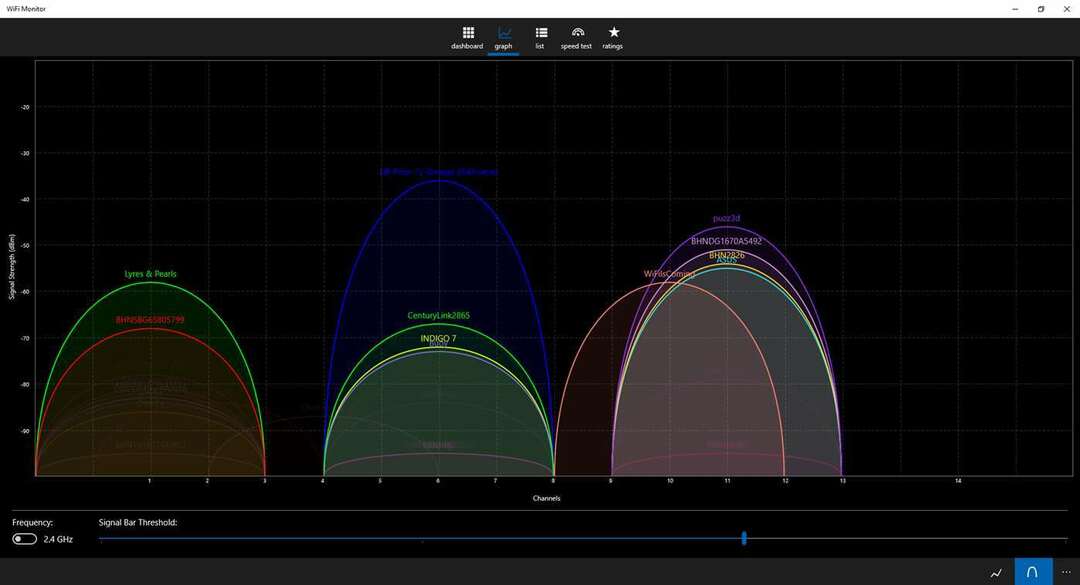
Wi-Fi Monitor je software publikovaný vývojářem VoiceWake a GrooveGrid Markem Rizzem. Má průměrné hodnocení 4,7 z 5 z více než 100 zpětných vazeb.
Tento program je strukturován do 5 karet, které zjednodušují jeho práci: Řídicí panel, Graf, Seznam, Test rychlosti a Hodnocení. Všechny stránky přicházejí s doprovodnými názvy a ikonami, které mohou používat i ti nejzkušenější uživatelé.
Karta Dashboard se spíše podobá hlavní nabídce, kde se zobrazují podrobnosti o aktuální síti. Patří mezi ně název sítě, síla signálu, frekvence, šifrování, doba provozu, interval majáku a další.
Ve výchozím nastavení vás software přenese na kartu Graf, kde můžete vidět grafiku se signálem každé sítě.
Získejte více z monitoru
Ve spodní části máte tlačítko pro přepínání mezi pásmy 2,4 GHz a 5,0 GHz a upravujete prahovou hodnotu pruhu tak, aby zeslaboval slabé signály.
Na kartě Seznam najdete seznam všech dostupných sítí a několik podrobností o nich. Pokud kliknete na síť, můžete zobrazit zjištěného dodavatele přístupového bodu a můžete se k němu připojit prostřednictvím aplikace.
Na kartě Test rychlosti můžete spustit proces měření rychlosti sítě. Tímto způsobem můžete kdykoli sledovat rychlost stahování a nahrávání souborů.
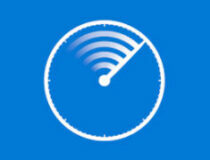
WiFi monitor
Prohlédněte si blízké WiFi sítě a vyberte tu, která nejlépe vyhovuje vašim potřebám!
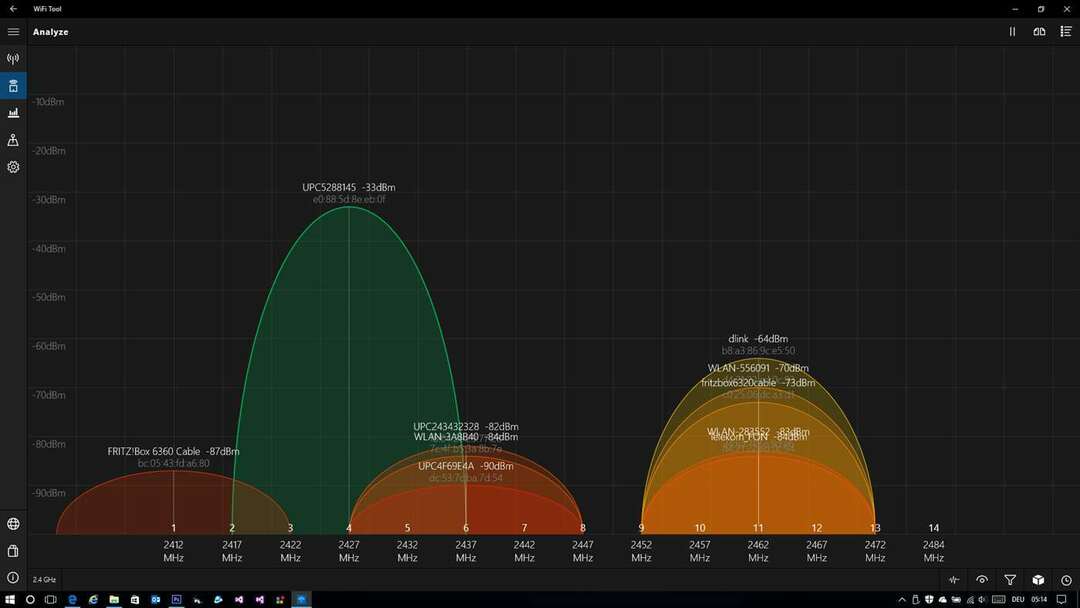
Nástroj Wi-Fi vydává vývojář aplikací Network Data a HD-POS Helge Magnus Keck. Má nejvyšší hodnocení ze všech dosud prezentovaných programů.
Z téměř 300 zpětných vazeb se mu podařilo získat průměrně 4,7 z 5. Rozhraní je strukturováno na 4 kartách (WLAN, Analyzovat, Provoz a Nastavení), které najdete na levé straně dialogového okna.
Na kartě WLAN se zobrazí seznam všech dostupných SSID s příslušnými podrobnostmi. Když jste připojeni k síti, SSID se zobrazí v horní části dialogového okna.
Ve stejné oblasti najdete zkratky a filtry pro přizpůsobení zobrazovaných informací a také tlačítko pro odpojení pro ukončení připojení kdykoli chcete.
Když kliknete na libovolný SSID z dostupných sítí, otevře se nová nabídka na levé straně dialogového okna. Najdete zde všechny informace, které potřebujete ke strukturování v grafice a tabulkách.
Chcete-li se připojit k jedné z dostupných sítí, musíte kliknout pravým tlačítkem na požadovanou síť.
Získejte více z nástroje Wi-Fi
Na stránce Analyzovat najdete různé grafiky, které ukazují vývoj vašeho připojení a které lze převrátit mezi 2,4 GHz a 5,0 GHz.
První grafikou je využití kanálu, ale můžete jej také změnit na spojnicový graf, který vám v průběhu času ukáže sílu signálu.
Ve spodní části dialogového okna máte sadu filtrů pro úpravu a přizpůsobení zobrazovaných informací. Kromě toho si můžete vybrat 3D prezentaci pro každou grafiku.
V horní části dialogového okna najdete zástupce funkce, která aktivuje režim děleného zobrazení, kde můžete zobrazit dva druhy grafiky současně.
Kromě toho v této oblasti najdete zástupce seznamu sítí, takže nemusíte přepínat na kartu WLAN. Tuto funkci můžete kombinovat s rozděleným pohledem, abyste měli na stejné obrazovce 2 grafiky a seznam sítí.
Karta Provoz je věnována oblasti využití dat. Tato funkce měří počet nahrání a stažení z každé relace jako sloupcový graf.
Z hlavní grafické nabídky můžete vybrat časové období, které chcete analyzovat. Tento atribut je k dispozici i pro sítě, ke kterým jste se dříve připojili.
Na živé dlaždici můžete vybrat 2 pole, která se mají zobrazit. Dále si můžete přizpůsobit Nástroj Wi-Fi odeslat oznámení pokaždé, když se připojíte nebo odpojíte od bezdrátové sítě.

WiFi nástroj
Spojte se s nejvýkonnějším analyzátorem WiFi a objevte nejlepší kanály pro vaši síť.
V tomto článku jsme představili nejlepší skenery Wi-Fi, které vám usnadní život.
Pomohou vám sledovat váš provoz, rychlost nahrávání a sílu signálu vašeho routeru mezi dalšími úžasnými funkcemi, které jsme již podrobně popsali výše.
Prohlédněte si je všechny a pokud máte nějaké další návrhy nebo dotazy, neváhejte je zanechat v sekci komentářů níže.
© Copyright Windows Report 2021. Není spojeno s Microsoftem


